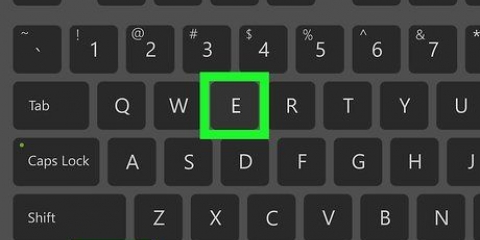NEF-filer er RAW (rå, ubehandlet) bilder tatt av Nikon-kameraer. Fordi RAW-filer inneholder informasjon som er spesifikk for kameramodellen din, er hver RAW-fil forskjellig. Dette kan forårsake problemer med å åpne NEF-filen i Photoshop. Photoshop må oppdateres for å kunne lese kameramodellen din. Hvis din versjon av Photoshop ikke kan oppdateres, kan du alternativt konvertere filen til en universell filtype (DNG) som fungerer med alle versjoner av Photoshop. NEF-filer er RAW (rå, ubehandlet) bilder tatt av Nikon-kameraer. Fordi RAW-filer inneholder informasjon som er spesifikk for kameramodellen din, er hver RAW-fil forskjellig. Dette kan forårsake problemer med å åpne NEF-filen i Photoshop. Photoshop må oppdateres for å kunne lese kameramodellen din. Hvis din versjon av Photoshop ikke kan oppdateres, kan du alternativt konvertere filen til en universell filtype (DNG) som fungerer med alle versjoner av Photoshop.
Trinn
Før du begynner
1. Ikke bruk Nikon Transfer-programvare til å overføre bildene til datamaskinen. Eldre versjoner av dette programmet kan gjøre NEF-filer uleselige. Så bare bruk operativsystemets utforsker for å kopiere NEF-filene.
Metode 1 av 2: Oppdater Photoshop
1. Åpne Photoshop. Den vanligste årsaken til at NEF-filen din ikke åpnes i Photoshop er en utdatert Photoshop Camera Raw-plugin som ikke kan lese informasjonen om kameramodellen din. Adobe oppdaterer denne plugin-modulen regelmessig med støtte for nye modeller, men du må kanskje oppdatere plugin-en manuelt.
2. Sjekk ut din versjon av Photoshop. Klikk på "Hjelp"-menyen og velg "Om Photoshop"...`. Nye kameramodeller krever at du bruker Adobe Photoshop CS6 eller nyere.
Hvis du jobber med Photoshop CS5 eller eldre, må du konvertere filen. Klikk her for instruksjoner.
3. Oppdater Photoshop Camera Raw-plugin. Klikk på "Hjelp"-menyen og velg "Oppdateringer"...`. Velg Photoshop Camera Raw-plugin fra listen og klikk "Oppdater" for å laste ned den nyeste versjonen.
4. Start Photoshop på nytt. Etter å ha oppdatert programtillegget, må du starte Photoshop på nytt for at endringene skal tre i kraft. Prøv igjen å åpne NEF-filen.
5.
Sjekk om kameramodellen din støttes. Hvis kameraet ditt er en helt ny modell, kan det hende at det ennå ikke støttes av plugin-modulen. Du kan
her sjekk hvilke Nikon-modeller Photoshop støtter.
Hvis kameraet ditt ikke støttes, må du konvertere filen for å åpne den i Photoshop. Se neste avsnitt for instruksjoner.
Metode 2 av 2: Konverter filen
1.
Forstå hvorfor du trenger å konvertere filen. NEF-filer er en bestemt type RAW-fil, og de er forskjellige for hver Nikon-modell. For å åpne NEF-filen i Photoshop, krever programmet den nyeste versjonen av Photoshop Camera Raw-plugin. I Photoshop CS5 eller eldre har du ikke tilgang til den nyeste versjonen av den plugin-en, så den eneste andre løsningen er å konvertere filen.
- Du skal konvertere filen til DNG (Digital Negative Gallery), en filtype som alle versjoner av Photoshop kan åpne.
- Selv om du har den nyeste versjonen av Photoshop, men plugin-modulen ikke støtter den nye kameramodellen din, må du konvertere filen.
2.
Last ned Adobe DNG Converter. Dette er et gratis program tilgjengelig for både Windows og OS X. Du kan gjøre det
her å laste ned.
Etter nedlasting, kjør installasjonsprogrammet for å installere programvaren på datamaskinen.
3. Start programmet. Etter installasjonen starter du Adobe DNG Converter.
4. Velg filene du vil konvertere. Klikk på Velg mappe-knappen... i den første delen for å velge bildene du vil konvertere.
Du kan bare velge mapper med bilder, ikke individuelle bilder.
5. Velg stedet der du vil lagre de konverterte bildene. Standard er å lagre dem på samme sted som originalbildene.
6. Angi bildenavnene. I den tredje delen kan du angi hva du vil kalle de konverterte bildene. Som standard beholder filene samme navn, men med utvidelsen .dng.
7. Angi kompatibilitetspreferansene dine. I de fleste tilfeller kan du la disse innstillingene stå på standardverdiene, men hvis du vil konvertere et bilde til å åpne i en eldre versjon av Photoshop, kan du klikke på knappen Tilpass innstillinger... og velg riktig versjon fra `Kompatibilitet`-rullegardinmenyen.
Hvis du vil bygge inn den originale NEF-filen i DNG-filen, kan du også velge den fra preferansemenyen. Dette vil resultere i en større DNG-fil, men fordelen er at du kan hente NEF-filen senere ved behov.
8. Begynn å konvertere. Hvis innstillingene dine er riktige, klikker du på Konverter-knappen for å begynne å konvertere filene dine. Dette kan ta litt tid, spesielt hvis du vil konvertere mange filer samtidig.
Artikler om emnet "Åpne nef-filer i photoshop"